วิธีนับตัวอักษรใน google ชีต (3 ตัวอย่าง)
คุณสามารถใช้สามวิธีต่อไปนี้เพื่อนับอักขระใน Google ชีต:
วิธีที่ 1: นับจำนวนอักขระทั้งหมดในเซลล์
= LEN( A2 )
วิธีที่ 2: นับจำนวนอักขระทั้งหมดในคอลัมน์
= SUMPRODUCT ( LEN ( A2:A11 ) )
วิธีที่ 3: นับอักขระที่ระบุในเซลล์
= LEN ( A2 ) -LEN ( SUBSTITUTE ( UPPER ( A2 ) , “ R ” , “ ” ) )
ตัวอย่างต่อไปนี้แสดงวิธีใช้แต่ละวิธีกับชุดข้อมูลต่อไปนี้ใน Google ชีต
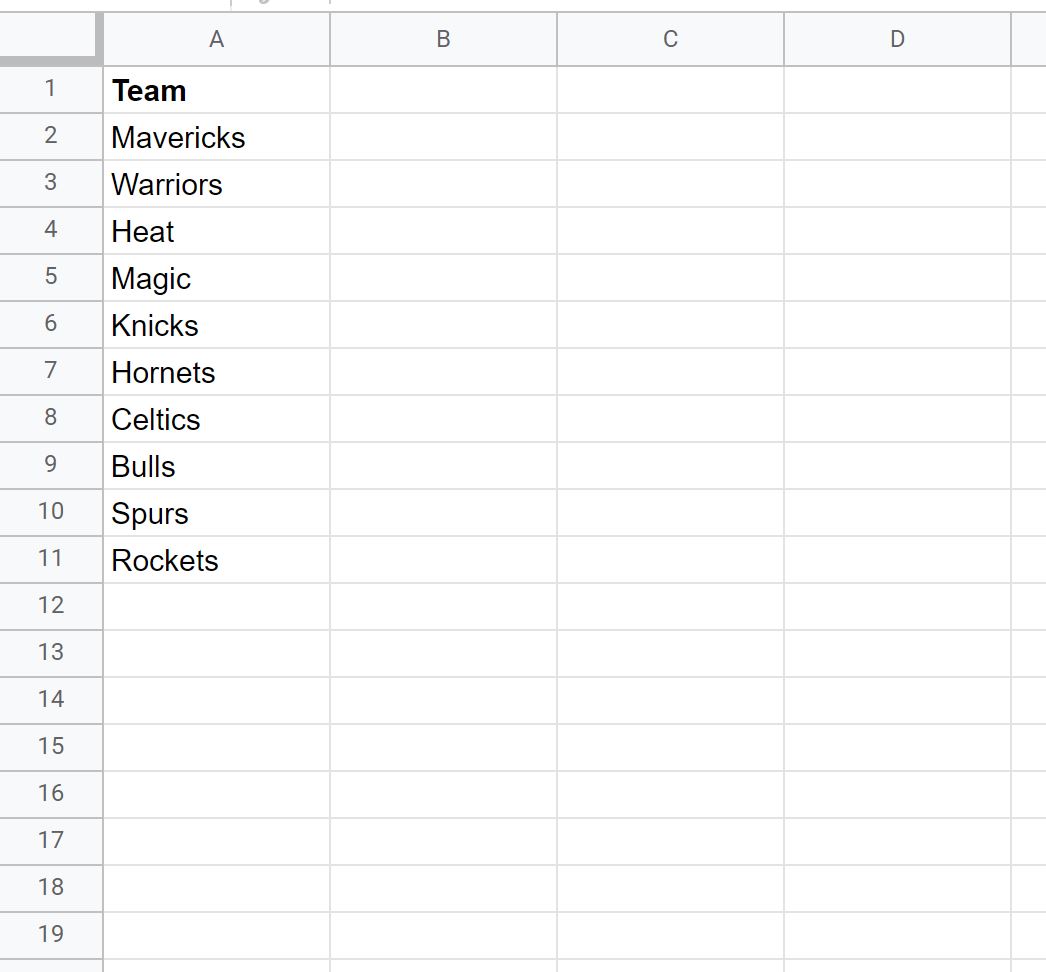
ตัวอย่างที่ 1: นับจำนวนอักขระทั้งหมดในเซลล์
เราสามารถใช้สูตรต่อไปนี้เพื่อนับจำนวนอักขระทั้งหมดในเซลล์ A2 :
= LEN( A2 )
จากนั้นเราสามารถคัดลอกและวางสูตรนี้ลงในแต่ละเซลล์ที่เหลือในคอลัมน์ A เพื่อนับจำนวนอักขระทั้งหมดในแต่ละเซลล์:
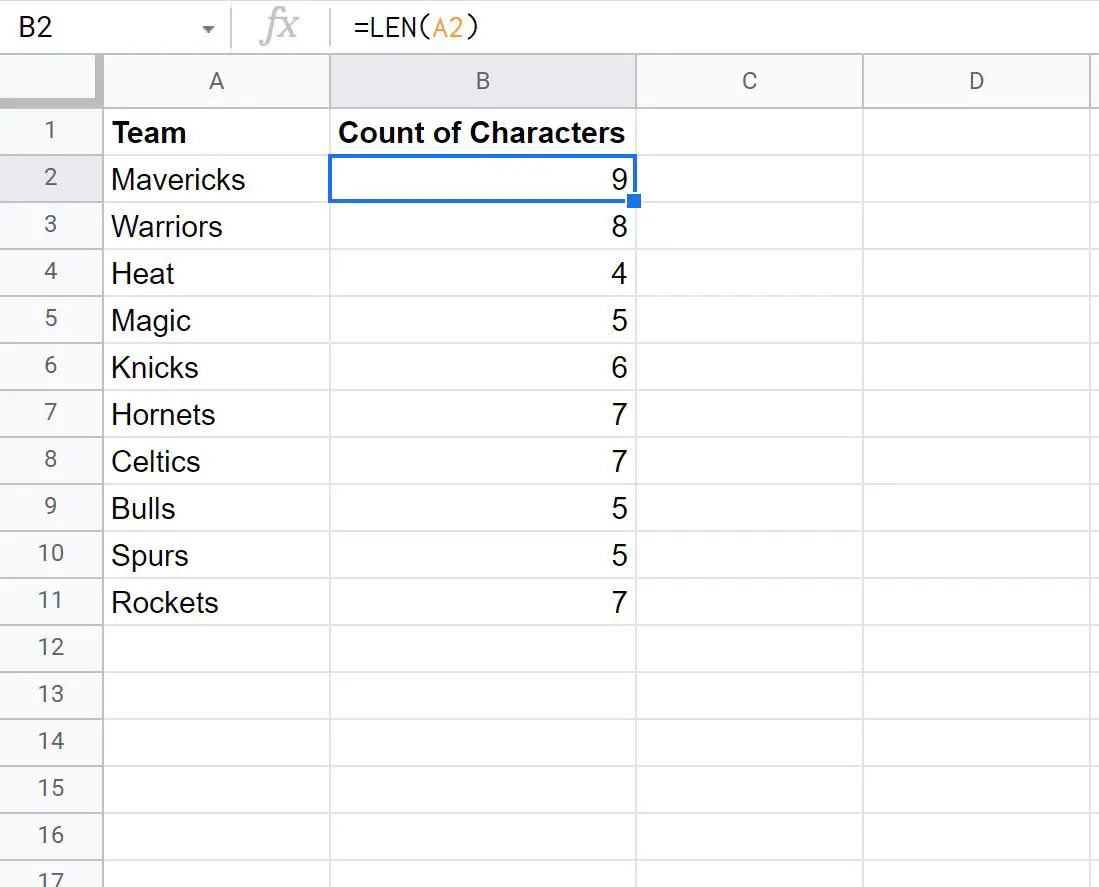
จากผลลัพธ์เราจะเห็นได้ว่า:
- ทีม “Mavericks” มีทั้งหมด 9 ตัวละคร
- ทีม “Warriors” มีทั้งหมด 8 ตัวละคร
- ทีม “ฮีท” มีทั้งหมด 4 ตัวละคร
และอื่นๆ
หมายเหตุ : ฟังก์ชัน LEN() จะนับช่องว่างทั้งหมดในเซลล์ด้วย
ตัวอย่างที่ 2: นับจำนวนอักขระทั้งหมดในคอลัมน์
เราสามารถใช้สูตรต่อไปนี้เพื่อนับจำนวนอักขระทั้งหมดในช่วงเซลล์ A2:A11 :
= SUMPRODUCT ( LEN ( A2:A11 ) )
ภาพหน้าจอต่อไปนี้แสดงวิธีใช้สูตรนี้ในทางปฏิบัติ:
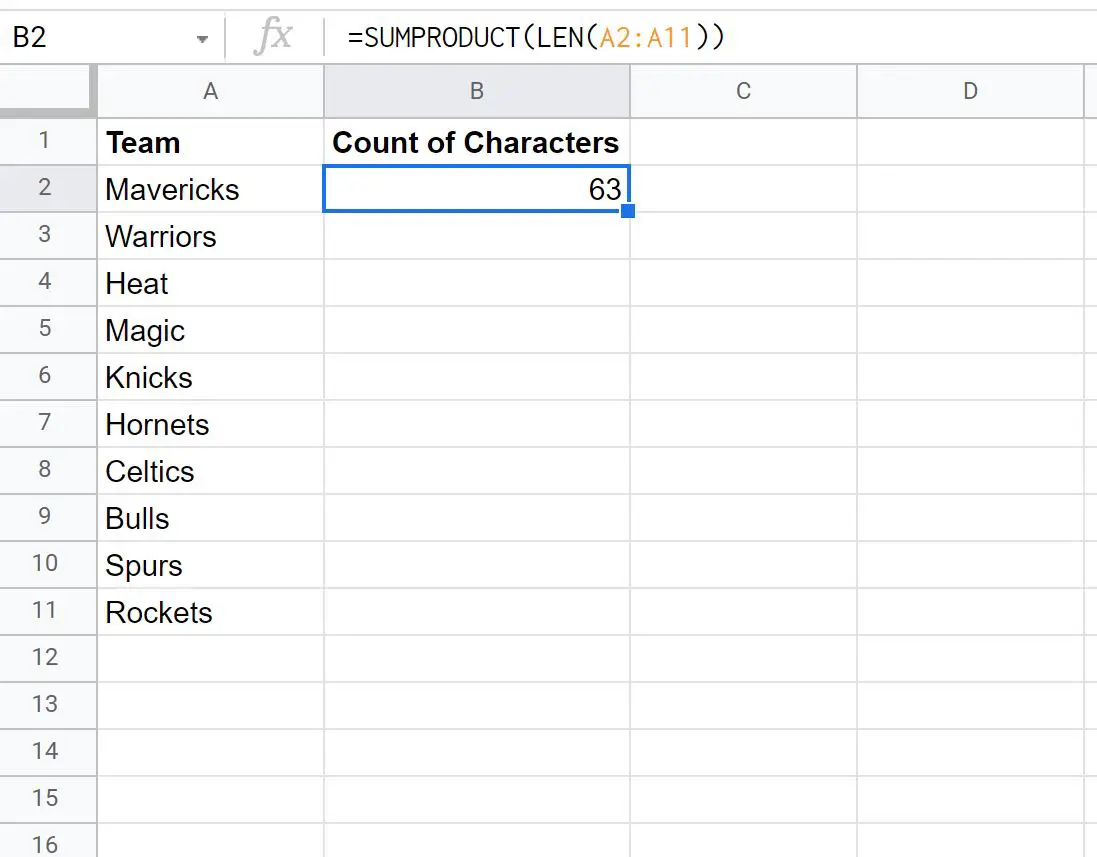
จากผลลัพธ์จะพบว่าคอลัมน์ A มีอักขระทั้งหมด 63 ตัว
ตัวอย่างที่ 3: นับอักขระที่ระบุในเซลล์
เราสามารถใช้สูตรต่อไปนี้เพื่อนับจำนวนอักขระทั้งหมดเท่ากับ “R” ในเซลล์ A2 :
= LEN ( A2 ) -LEN ( SUBSTITUTE ( UPPER ( A2 ) , “ R ” , “ ” ) )
จากนั้นเราสามารถคัดลอกและวางสูตรนี้ลงในแต่ละเซลล์ที่เหลือในคอลัมน์ A เพื่อนับจำนวนอักขระทั้งหมดเท่ากับ “R” ในแต่ละเซลล์:
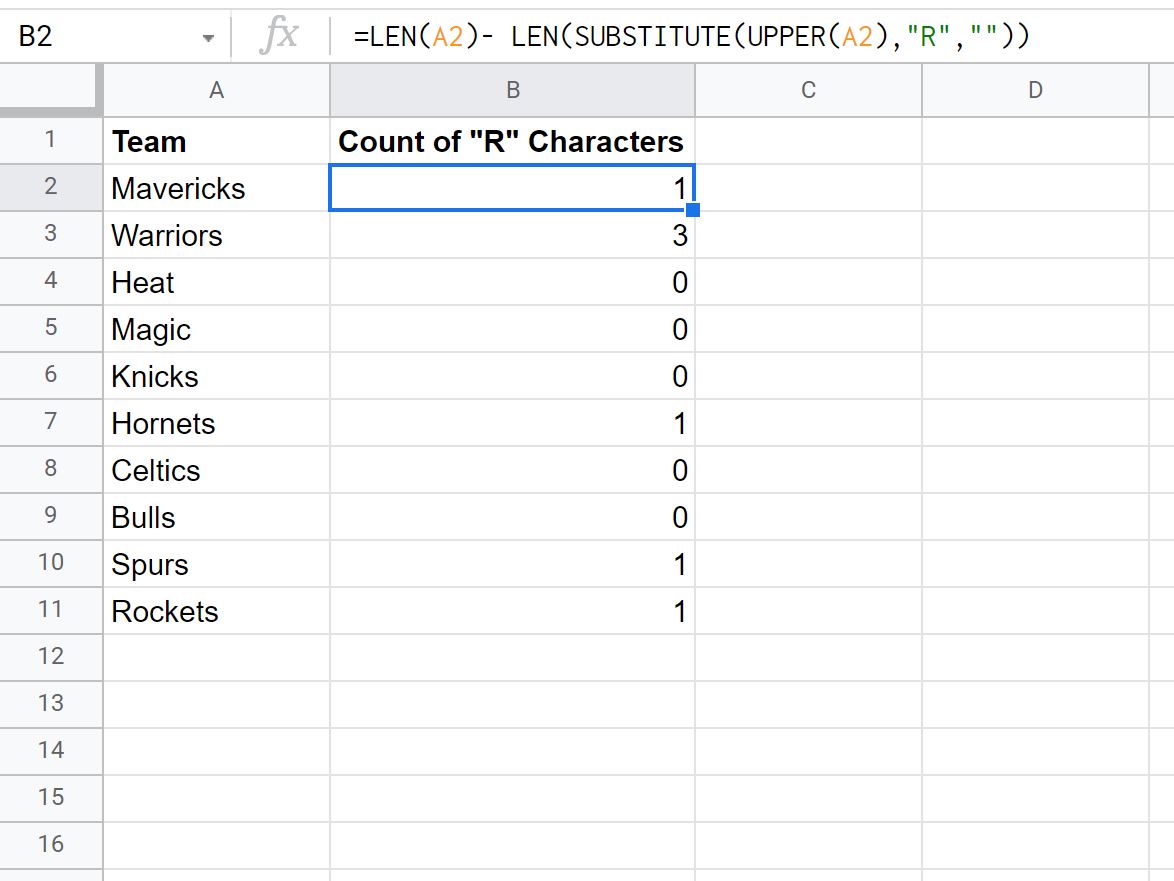
จากผลลัพธ์เราจะเห็นได้ว่า:
- มีอักขระ “R” 1 ตัวในเซลล์ A2
- มีอักขระ “R” 3 ตัวในเซลล์ A3
- มีอักขระ 0 “R” ในเซลล์ A4
และอื่นๆ
แหล่งข้อมูลเพิ่มเติม
บทช่วยสอนต่อไปนี้จะอธิบายวิธีทำสิ่งทั่วไปอื่นๆ ใน Google ชีต:
Google ชีต: วิธีใช้ COUNTIF จากชีตอื่น
Google ชีต: วิธีใช้ COUNTIF กับหลายช่วง
Google ชีต: วิธีใช้ COUNTIFS กับช่วงวันที่